Ce guide vous explique comment utiliser le SDK Google Mobile Ads pour charger et afficher les annonces provenant d'Unity Ads par le biais de la médiation ; sur les intégrations de cascades d'annonces. Il explique comment ajouter Unity Ads aux annonces configuration de médiation, et comment intégrer le SDK Unity Ads et l'adaptateur dans une Unity application.
Intégrations et formats d'annonces compatibles
L'adaptateur de médiation Ad Manager pour Unity Ads dispose les fonctionnalités suivantes:
| Intégration | ||
|---|---|---|
| Enchères | 1 | |
| Cascade | ||
| Formats | ||
| Bannière | ||
| Interstitiel | ||
| Avec récompense | ||
Conditions requises
- Le dernier SDK Google Mobile Ads
- Unity 4 ou version ultérieure
- Pour déployer sur Android
- Niveau d'API Android 21 ou supérieur
- À déployer sur iOS
- Cible de déploiement iOS 12.0 ou version ultérieure
- Un projet Unity opérationnel configuré avec Google SDK Mobile Ads. Voir Commencer pour en savoir plus.
- Finaliser la médiation Guide de démarrage
Étape 1: Définir des configurations dans l'UI Unity Ads
Inscrivez-vous ou connectez-vous à Unity Ads.
Créer un projet
Dans le tableau de bord Unity Ads, accédez à Projects (Projets), puis cliquez sur Create Project (Créer un projet).
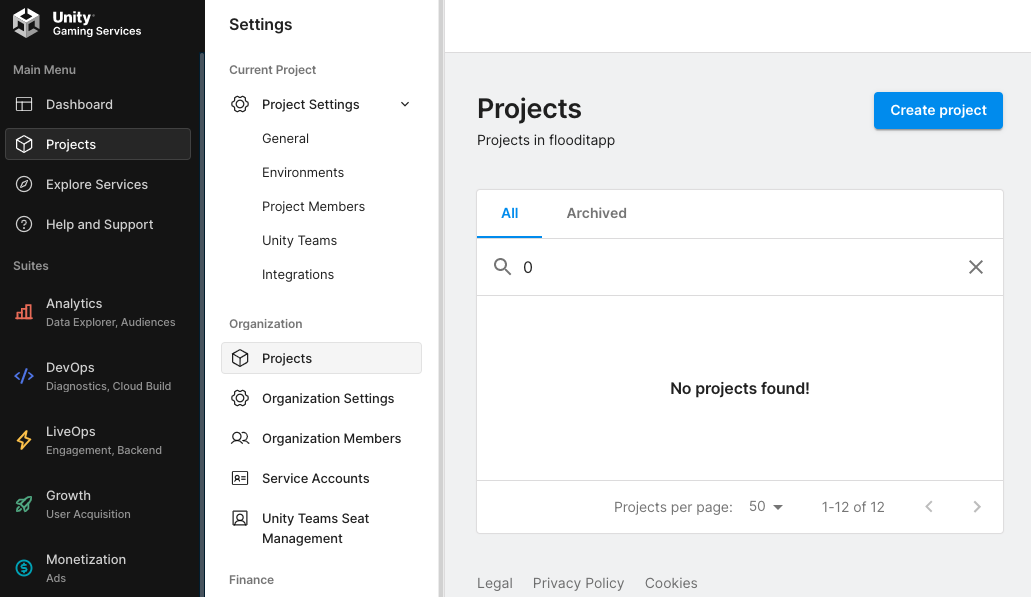
Remplissez le formulaire, puis cliquez sur Créer un projet pour ajouter votre projet.
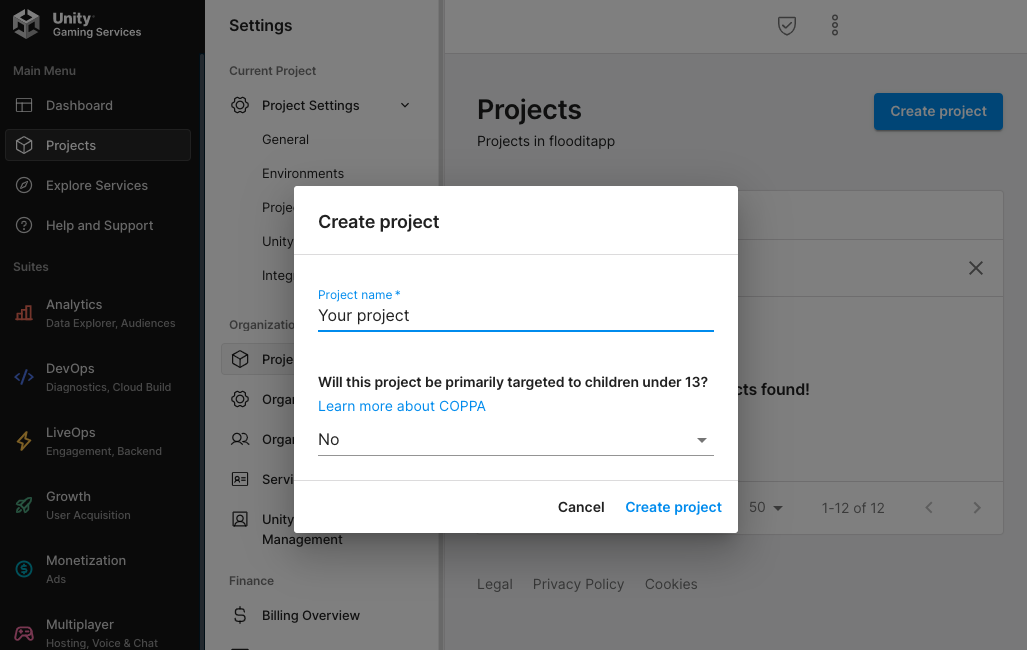
Accédez à Monétisation > Commencer, puis cliquez sur Commencer.
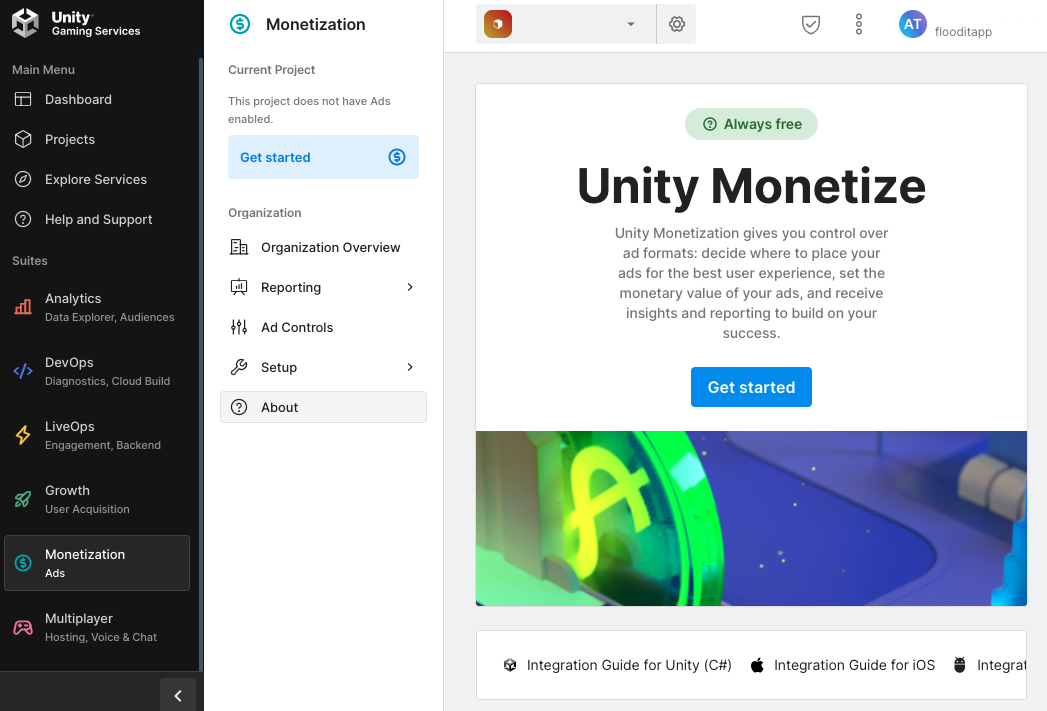
Dans la fenêtre Project Setup (Configuration du projet), sélectionnez I plan to use Mediation (Je prévois d'utiliser la médiation) et Google AdMob pour Mediation Partner (Partenaire de médiation), puis cliquez sur Next (Suivant).
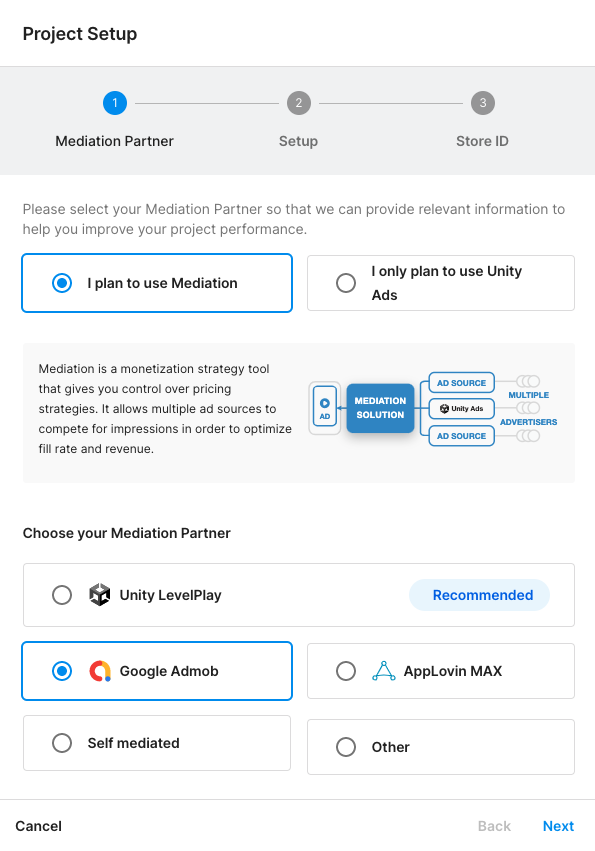
Sélectionnez les paramètres de vos annonces, puis cliquez sur Suivant.
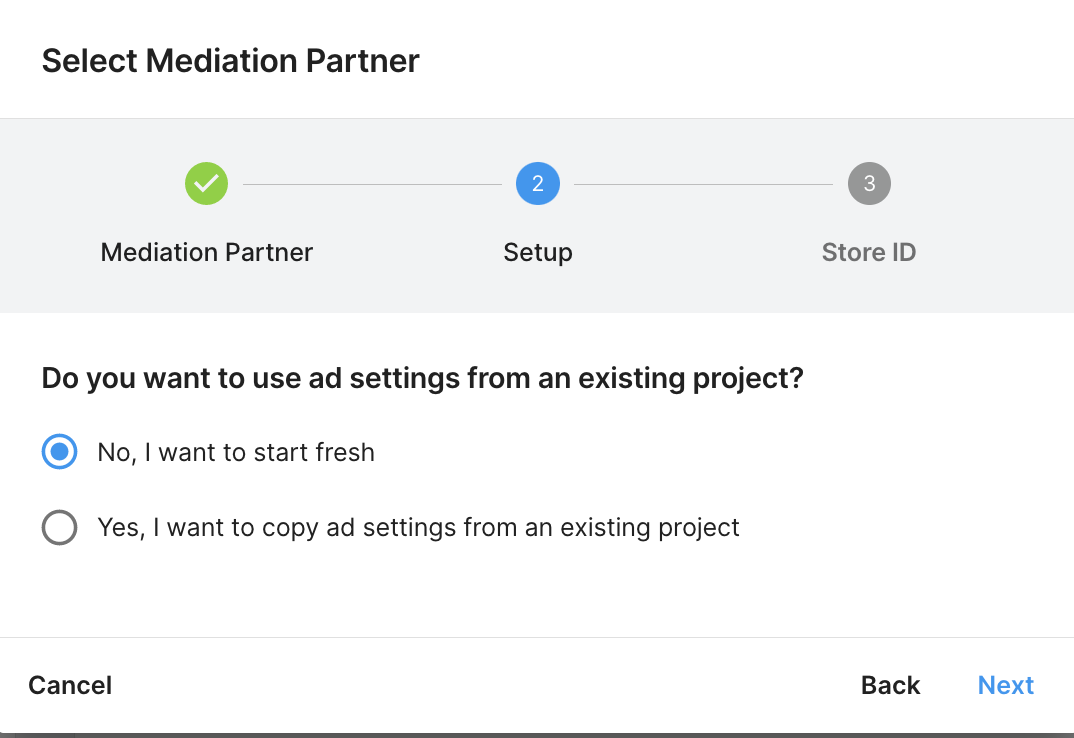
Remplissez le formulaire, puis cliquez sur Ajouter un projet.
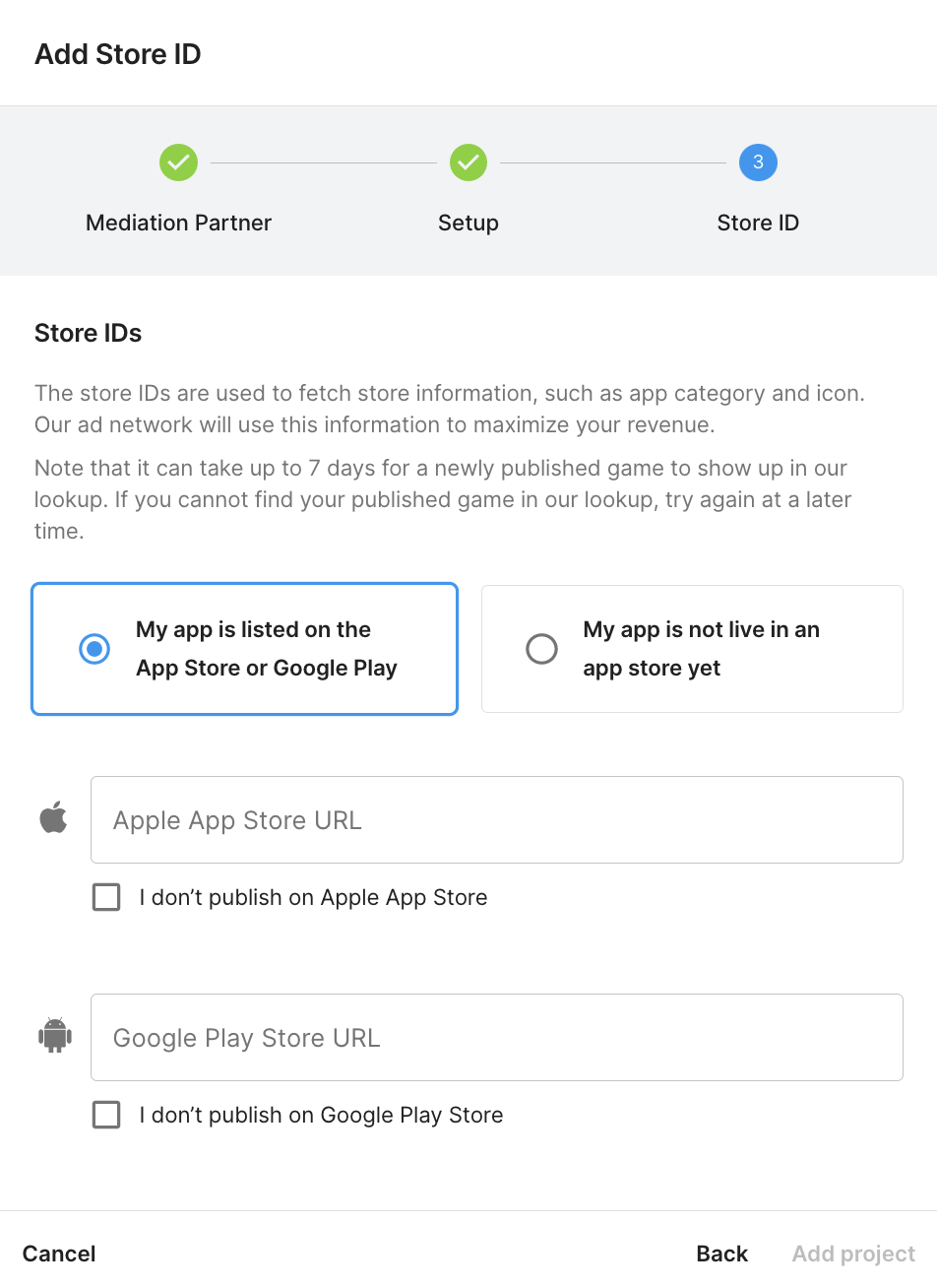
Notez l'ID du jeu.
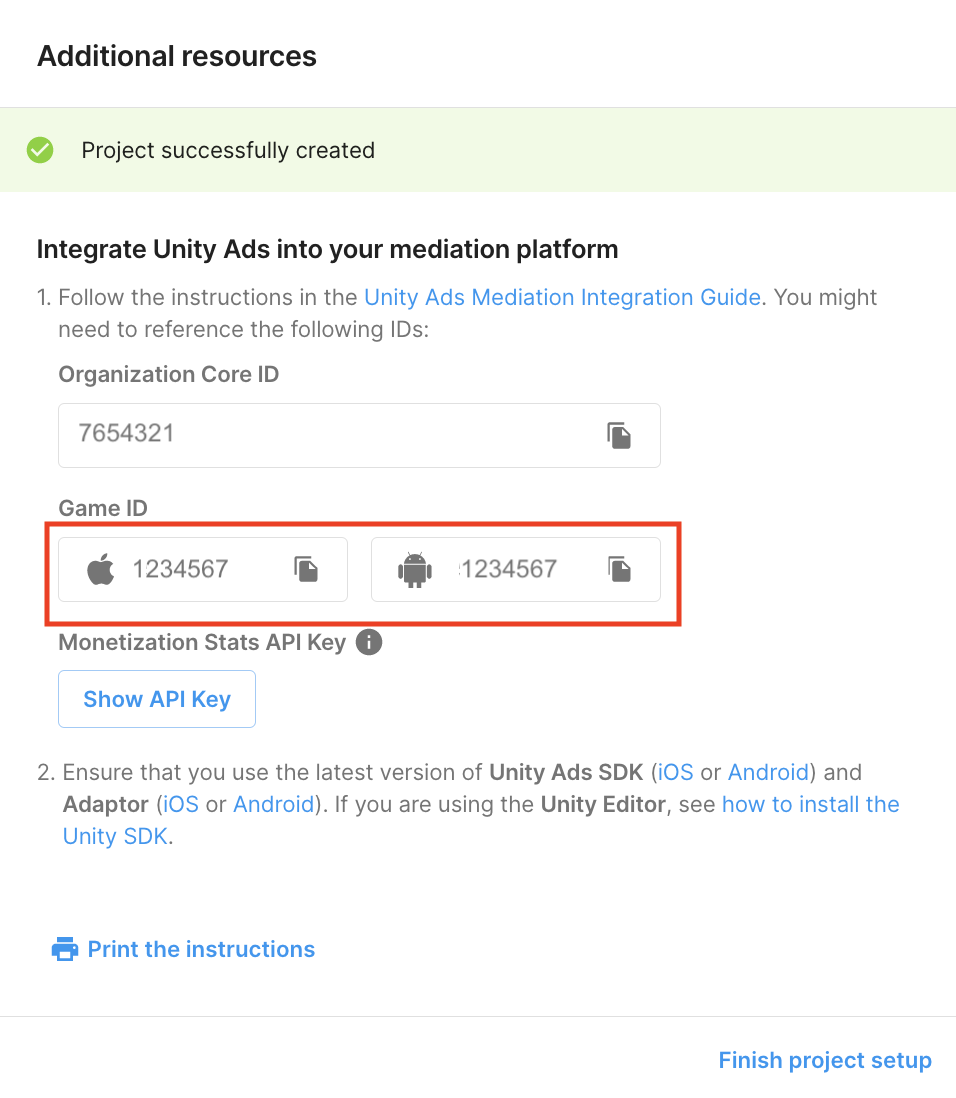
Créer un bloc d'annonces
Accédez à Monétisation > Blocs d'annonces, puis cliquez sur Ajouter un bloc d'annonces.
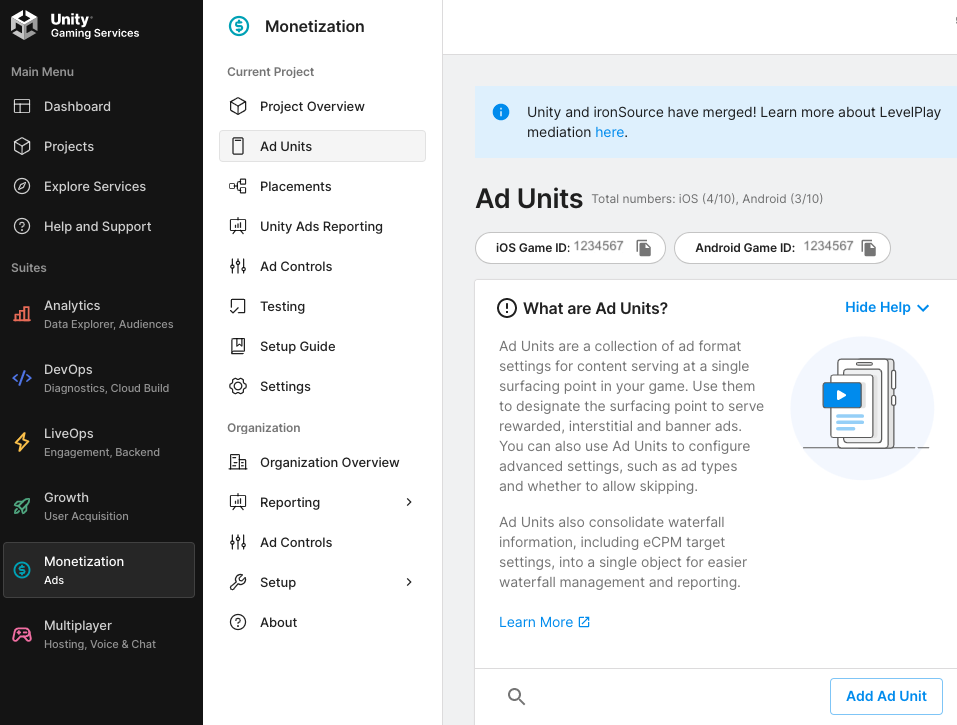
Saisissez le nom du bloc d'annonces, puis sélectionnez la plate-forme et le format d'annonce.
Android
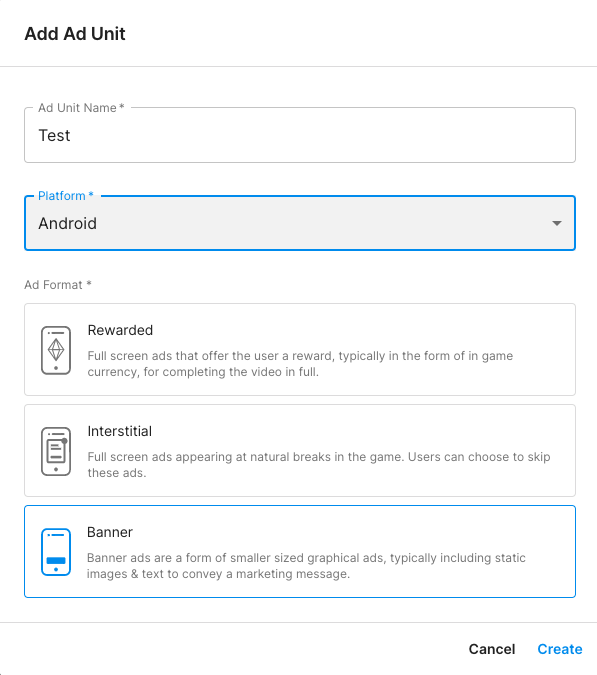
iOS
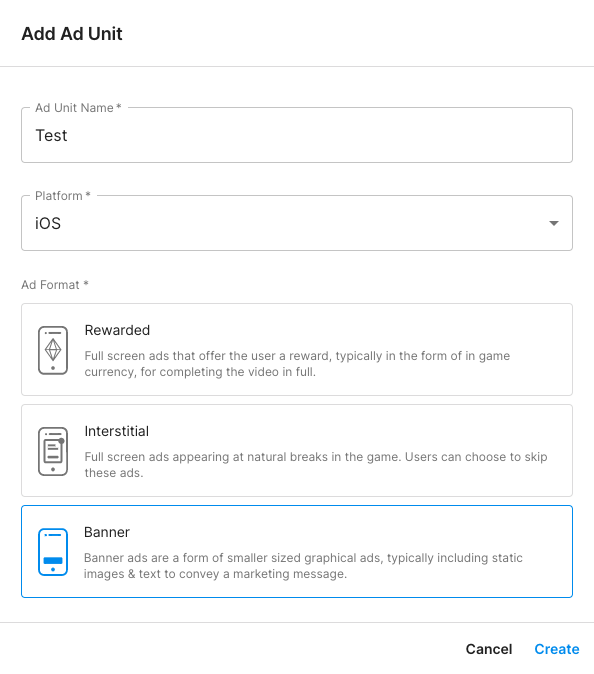
Enfin, cliquez sur Créer pour enregistrer votre bloc d'annonces.
Ajouter un emplacement
Une fois le projet créé, accédez à Monétisation > Emplacements. Pour créer un emplacement, cliquez sur Ajouter un emplacement pour votre bloc d'annonces.
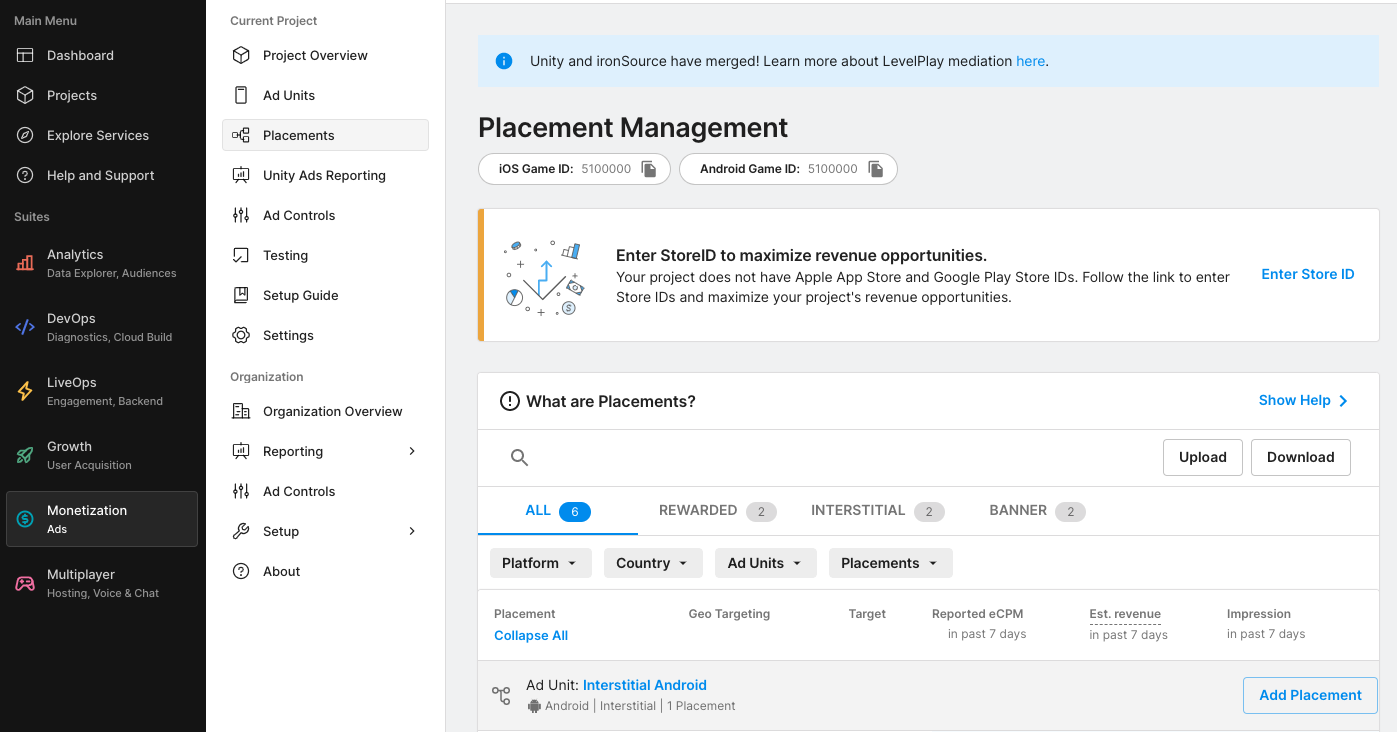
Renseignez les champs nécessaires, puis cliquez sur Ajouter un emplacement.
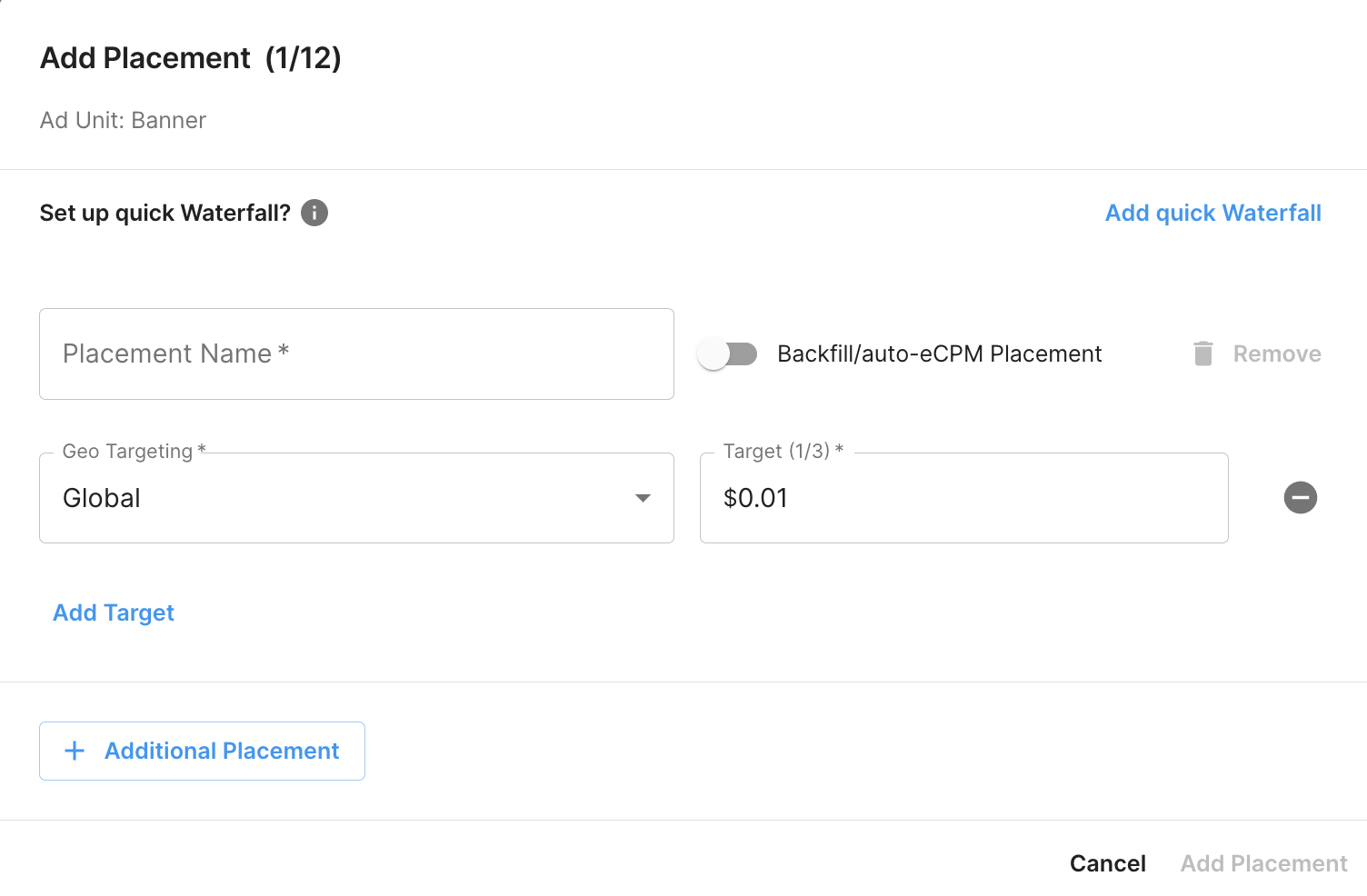
Notez l'ID de l'emplacement.
Localiser la clé API Unity Ads Reporting
Enchères
Cette étape n'est pas nécessaire pour intégrer des enchères.
Cascade
En plus de l'ID de jeu et de l'ID d'emplacement, vous avez également besoin de votre clé API Unity Ads et de votre ID de cœur de l'organisation pour configurer votreAd Manager ID de bloc d'annonces.
Accédez à Monétisation > Configuration > Gestion des API et notez la clé d'accès à l'API Prediction Stats.
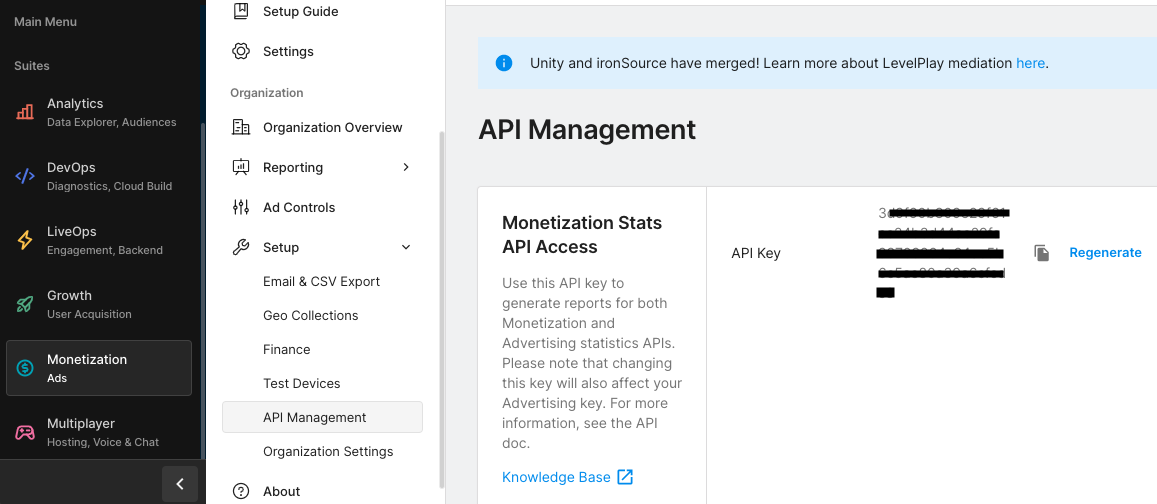
Accédez ensuite à Monétisation > Paramètres de l'organisation et notez l'ID principal de l'organisation.
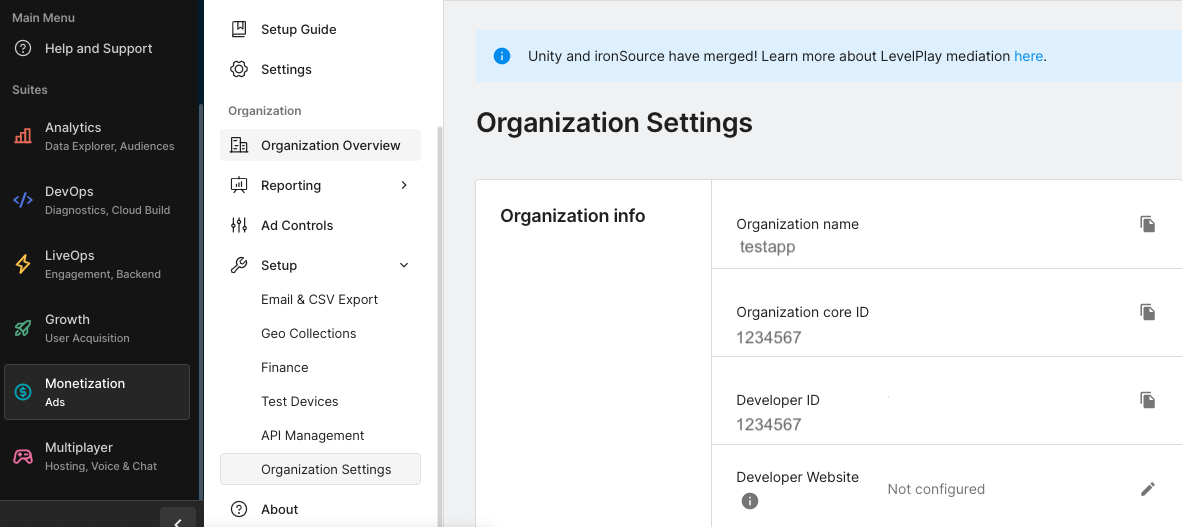
Activer le mode test
Le mode test peut être activé à partir du tableau de bord Unity Ads. Dans les paramètres de votre projet, sélectionnez l'onglet Tests.
Vous pouvez forcer le mode test pour votre application en cliquant sur le bouton "Modifier" de chaque plate-forme, en cochant Remplacer le mode de test du client et en sélectionnant Forcer l'activation du mode de test (c'est-à-dire utiliser des annonces tests) pour tous les appareils.
Android
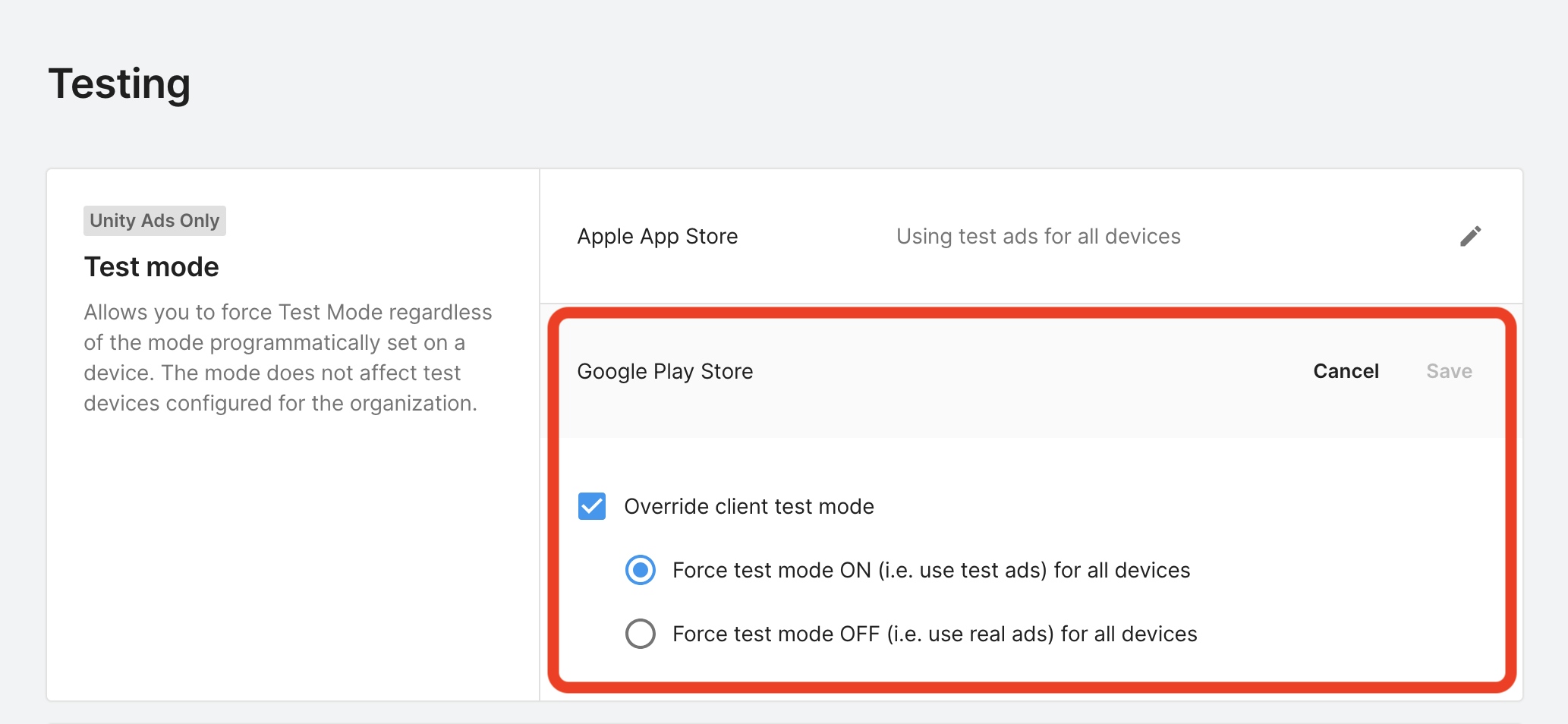
iOS
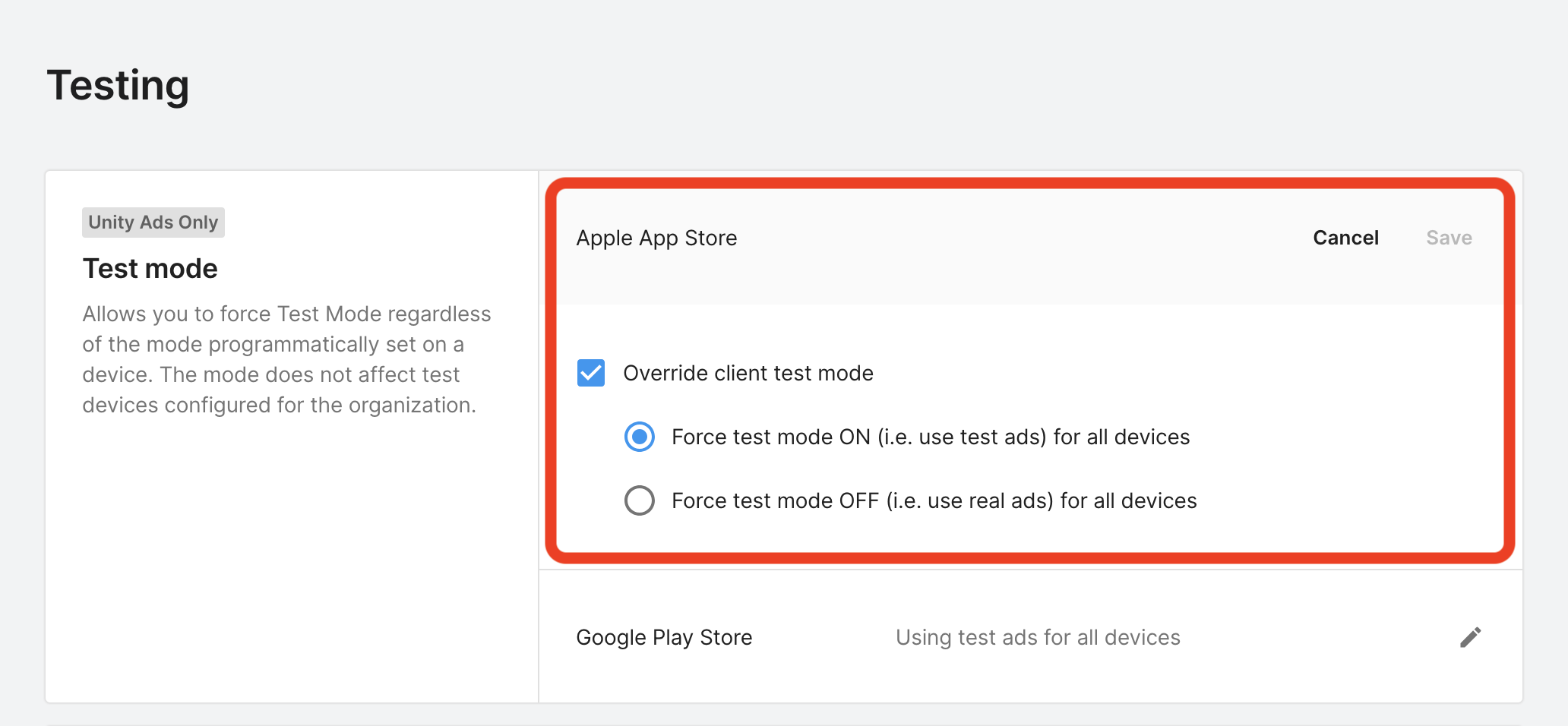
Vous pouvez également activer le mode test pour des appareils spécifiques en cliquant sur le bouton Add Test Device (Ajouter un appareil de test).
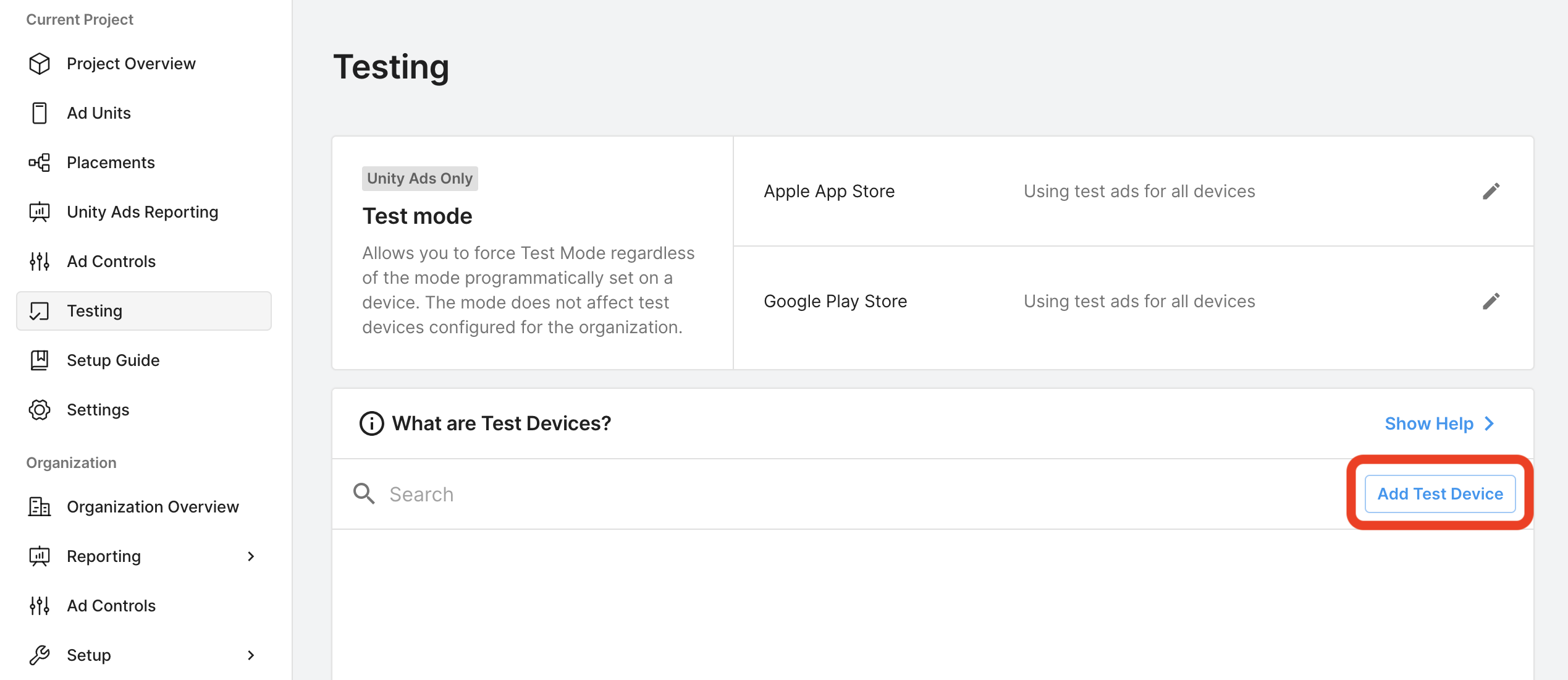
Remplissez le formulaire, puis cliquez sur Enregistrer.
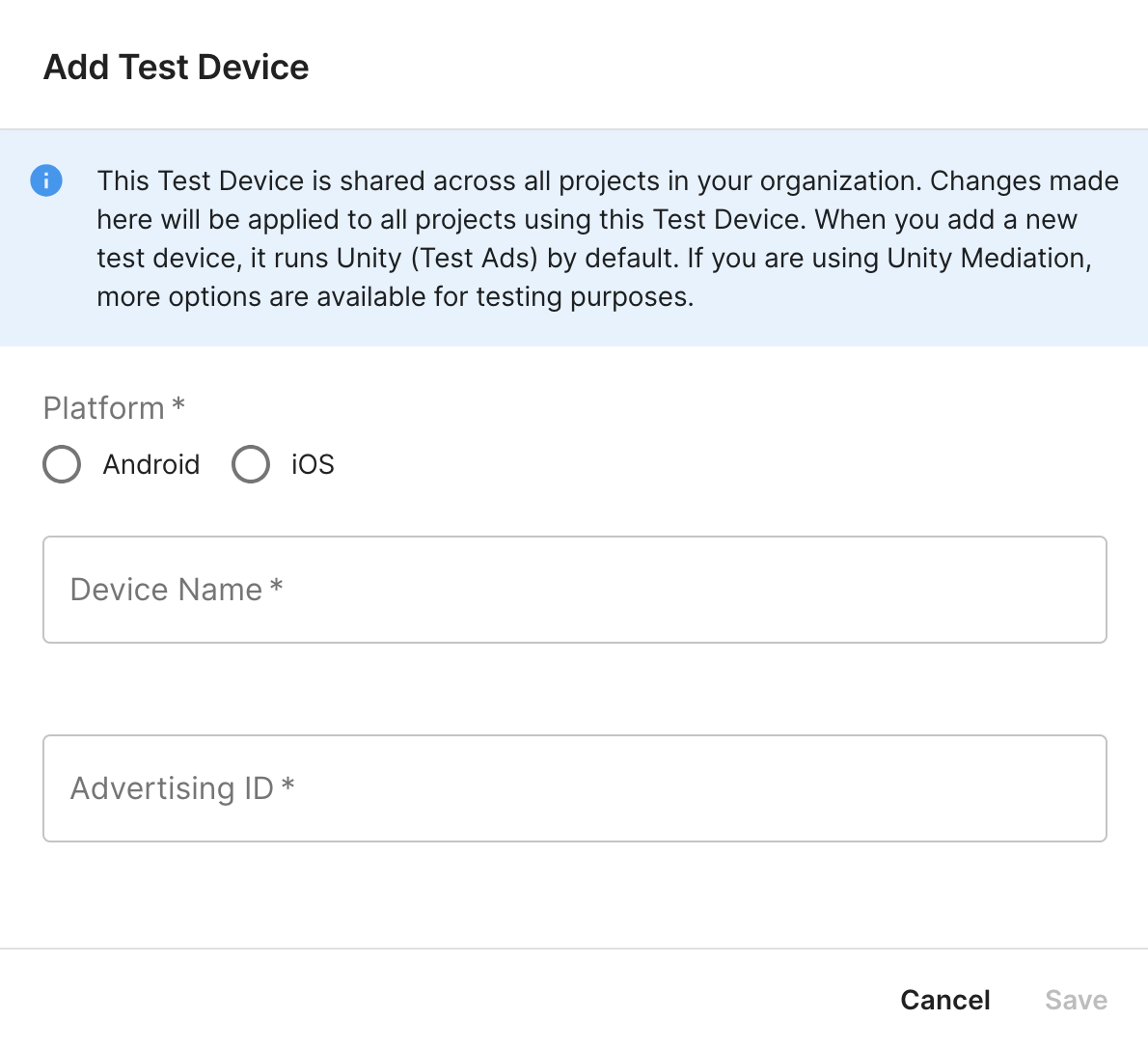
Étape 2: Configurez la demande Unity Ads dans Ad Manager l'UI
Configurer les paramètres de médiation pour votre bloc d'annonces
Android
Pour obtenir des instructions, consultez l'étape 2 du guide pour Android
iOS
Pour obtenir des instructions, reportez-vous à l'étape 2 du guide pour iOS.
Ajouter Unity Ads à la liste des partenaires publicitaires concernant le RGPD et les réglementations des États américains
Suivez les étapes indiquées dans Paramètres RGPD et Paramètres des réglementations des États américains pour ajouter Unity Ads à la liste des partenaires publicitaires sur le RGPD et les réglementations des États américains dans l' Ad Manager UI.
Étape 3: Importer le SDK Unity Ads et l'adaptateur
Téléchargez la dernière version du plug-in de médiation Google Mobile Ads pour Unity Ads
à partir du lien de téléchargement
Changelog (Journal des modifications) et extrayez
GoogleMobileAdsUnityAdsMediation.unitypackage à partir du fichier zip.
Dans votre éditeur de projet Unity, sélectionnez Assets > Importer un package > Personnalisée
Package et sélectionnez le fichier GoogleMobileAdsUnityAdsMediation.unitypackage.
que vous avez téléchargé. Assurez-vous que tous les fichiers sont sélectionnés, puis cliquez sur Import (Importer).
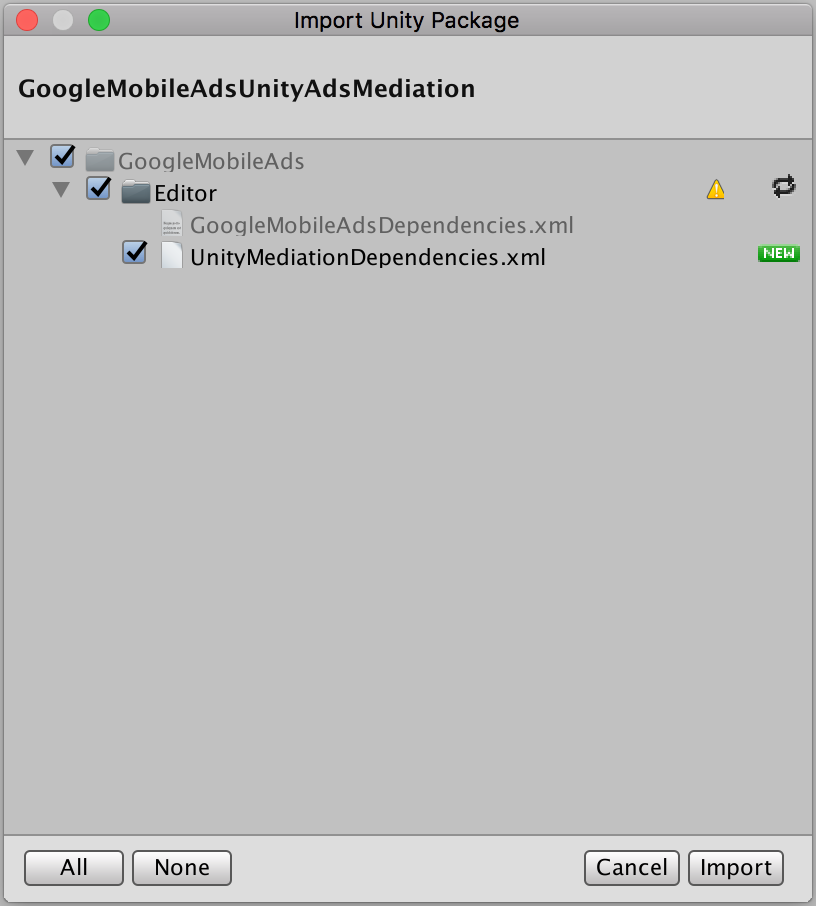
Ensuite, sélectionnez Composants > Résolution des services Play > Résolveur Android > Forcer
Résoudre. La bibliothèque de résolution des services Unity Play effectuera la dépendance
à partir de zéro et copiez les dépendances déclarées dans la
Répertoire Assets/Plugins/Android de votre application Unity.
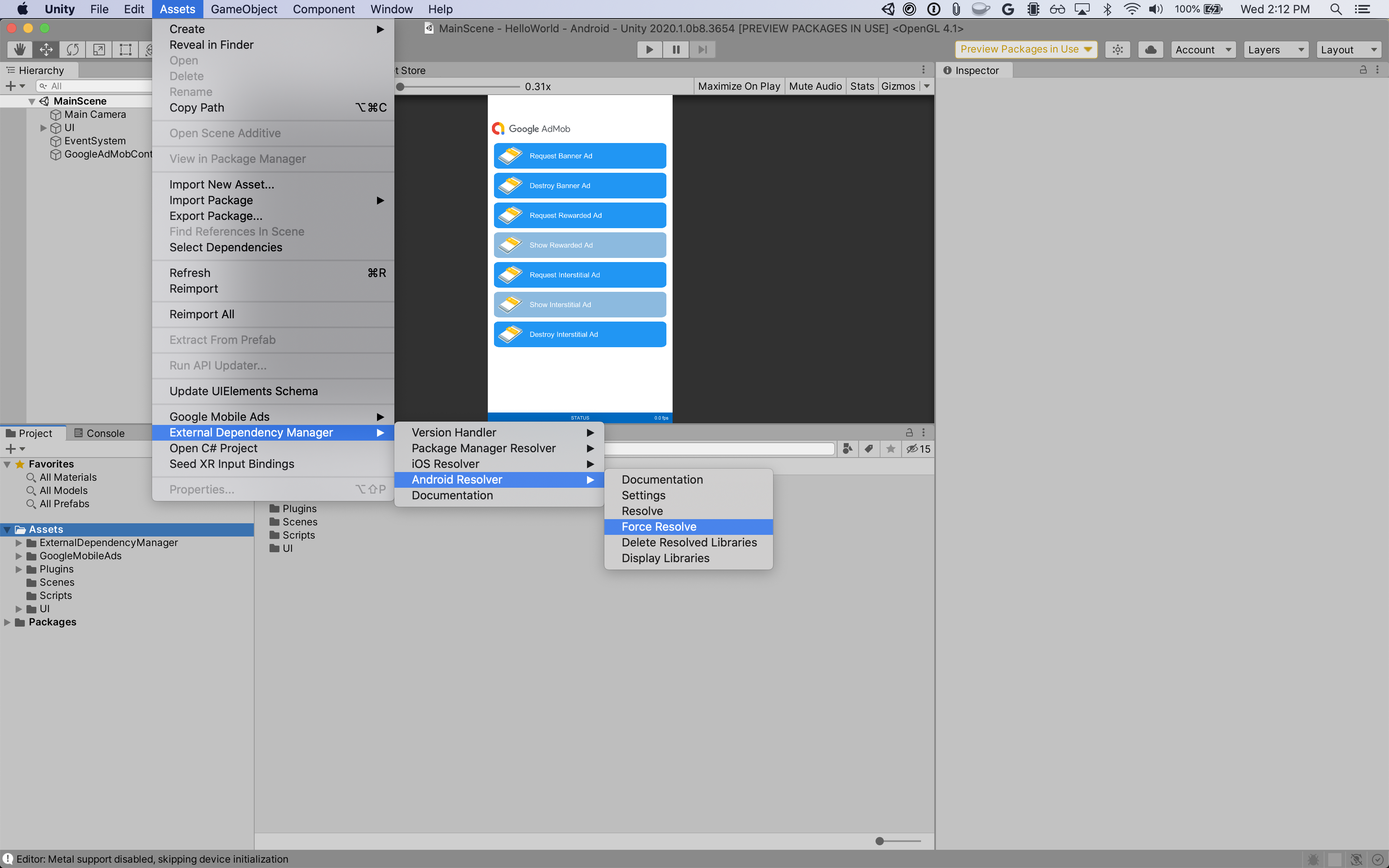
Utiliser l'adaptateur Unity avec les services Unity Ads
Si vous intégrez le SDK Unity Ads via le volet "Services", ou Asset Store, cela signifie que vous disposez déjà d'une copie du package Unity Ads pour Android dans votre application. Pour éviter les problèmes de symboles en double lors de la compilation pour Android, vous devez supprimer la référence au SDK Unity Ads.
Mettre à jour le fichier Assets/GoogleMobileAds/Editor/UnityMediationDependencies.xml
et supprimez la dépendance du SDK Unity Ads:
<!-- If using the Unity Ads Service from Unity3D, comment out this dependency to
avoid including the Unity Ads Android SDK twice. -->
<androidPackage spec="com.unity3d.ads:unity-ads:x.y.z">
<repositories>
<repository>https://repo.maven.apache.org/maven2/</repository>
</repositories>
</androidPackage>
Étape 4: Implémenter les paramètres de confidentialité dans le SDK Unity Ads
Consentement de l'UE et RGPD
Conformément à l'accord de l'utilisateur dans l'UE de Google de confidentialité, vous devez vous assurer que certaines divulgations sont divulguées à et le consentement obtenu auprès des utilisateurs de l'Espace économique européen (EEE) concernant l'utilisation d'identifiants d'appareil et de données à caractère personnel. Ces règles tiennent compte des exigences de la directive vie privée et communications électroniques de l'UE, et de la protection générale des données Règlement général sur la protection des données (RGPD). Lorsque vous demandez le consentement, vous devez identifier chaque réseau publicitaire de votre chaîne de médiation qui peut collecter, recevoir ou utiliser des données à caractère personnel et fournissent des informations sur l'utilisation de chaque réseau. Google n'est actuellement pas en mesure de transmettre automatiquement le choix de consentement de l'utilisateur à ces réseaux.
Plug-in de médiation Google Mobile Ads pour Unity Ads
Version 3.3.0
inclut les
UnityAds.SetConsentMetaData()
. L'exemple de code suivant montre comment transmettre les informations de consentement
le SDK Unity Ads. Si vous choisissez d'appeler cette méthode, nous vous recommandons de
avant de demander des annonces via le SDK Google Mobile Ads.
using GoogleMobileAds.Api.Mediation.UnityAds;
// ...
UnityAds.SetConsentMetaData("gdpr.consent", true);
Voir Unity Ads API pour le consentement pour la confidentialité et les données et Respecter le RGPD pour en savoir plus et connaître les valeurs pouvant être fournies dans chaque méthode.
Lois sur la confidentialité dans les États américains
États-Unis lois sur la confidentialité dans les États n'ont pas besoin de donner aux utilisateurs pour désactiver la "promotion" de leurs « informations personnelles » (selon la définition de la loi ces conditions d'utilisation), avec la possibilité de désactiver cette fonctionnalité via la page "Do Not Sell My Personal Informations" sur le lien "vente" la page d'accueil du tiers. La États-Unis confidentialité des états de conformité avec la législation en vigueur vous permet d'activer traitement restreint des données pour la diffusion d'annonces Google, mais Google ne peut pas appliquer ce paramètre à chaque annonce dans votre chaîne de médiation. Vous devez donc identifier chaque réseau publicitaire de votre chaîne de médiation susceptibles de participer à la vente de les informations et de suivre les directives de chacun de ces réseaux pour vous assurer de conformité.
Plug-in de médiation Google Mobile Ads pour Unity Ads
Version 3.3.0
inclut les
UnityAds.SetConsentMetaData()
. L'exemple de code suivant montre comment transmettre les informations de consentement
le SDK Unity Ads. Si vous choisissez d'appeler cette méthode, nous vous recommandons de
avant de demander des annonces via le SDK Google Mobile Ads.
using GoogleMobileAds.Api.Mediation.UnityAds;
// ...
UnityAds.SetConsentMetaData("privacy.consent", true);
Voir Unity Ads API pour le consentement pour la confidentialité et les données et Respecter le CCPA pour en savoir plus et connaître les valeurs pouvant être fournies dans chaque méthode.
Étape 5: Ajoutez le code requis
Android
Aucun code supplémentaire n'est requis pour les intégrations Android avec Unity Ads.
iOS
Intégration SKAdNetwork
Suivre Unity Ads' documentation
pour ajouter les identifiants SKAdNetwork au fichier Info.plist de votre projet.
Erreurs de compilation
Pour l'adaptateur Unity Ads 3.4.0 ou version ultérieure, vous devez suivre la procédure d'intégration consultez la documentation Unity.
Étape 6: Testez votre implémentation
Activer les annonces tests
Veillez à enregistrer votre appareil de test pour Ad Manager et à activer le mode test dans l' Unity Ads UI.
Valider les annonces tests
Pour vérifier que vous recevez des annonces tests deUnity Ads, activez le test d'une source d'annonce unique dans l'inspecteur d'annonces à l'aide de Unity Ads (Waterfall) sources d'annonces.
Codes d'erreur
Si l'adaptateur ne reçoit pas d'annonce d'Unity Ads, les éditeurs peuvent vérifier la
l'erreur sous-jacente de la réponse d'annonce
ResponseInfo sous
classes suivantes:
Android
com.google.ads.mediation.unity.UnityAdapter
com.google.ads.mediation.unity.UnityMediationAdapter
iOS
GADMAdapterUnity
GADMediationAdapterUnity
Voici les codes et les messages associés générés par l'adaptateur UnityAds lorsque l'annonce ne se charge pas:
Android
| Code d'erreur | Motif |
|---|---|
| 0-10 | Le SDK UnityAds a renvoyé une erreur. Voir le code pour en savoir plus. |
| 101 | Des paramètres de serveur UnityAds configurés dans l'interface utilisateur d'AdMob sont manquants ou non valides. |
| 102 | UnityAds a renvoyé un emplacement avec l'état NO_FILL. |
| 103 | UnityAds a renvoyé un emplacement avec l'état DÉSACTIVÉ. |
| 104 | UnityAds a essayé de diffuser une annonce avec un contexte nul. |
| 105 | Le contexte utilisé pour initialiser, charger et/ou afficher des annonces à partir d'Unity Ads n'est pas une instance Activity. |
| 106 | UnityAds a essayé de diffuser une annonce qui n'est pas prête à être diffusée. |
| 107 | UnityAds n'est pas compatible avec l'appareil. |
| 108 | UnityAds ne peut charger qu'une seule annonce à la fois par emplacement. |
| 109 | UnityAds s'est terminé avec l'état ERROR. |
| 200-204 | une erreur spécifique à la bannière UnityAds. Voir le code pour en savoir plus. |
iOS
| 0-9 | Le SDK UnityAds a renvoyé une erreur. Consultez la documentation Unity. pour en savoir plus. |
| 101 | Des paramètres de serveur UnityAds configurés dans l'interface utilisateur d'AdMob sont manquants ou non valides. |
| 102 | Appareil non compatible avec UnityAds. |
| 103 | La présentation de UnityAds s'est terminée avec l'état d'erreur kUnityAdsFinishStateError. |
| 104 | L'objet d'annonce Unity est vide après l'appel de son initialiseur. |
| 105 | Échec de l'affichage des annonces Unity, car l'annonce n'est pas prête. |
| 106 | UnityAds a appelé un rappel d'emplacement modifié avec l'état d'emplacement kUnityAdsPlacementStateNoFill. |
| 107 | UnityAds a appelé un rappel d'emplacement modifié avec l'état d'emplacement kUnityAdsPlacementStateDisabled. |
| 108 | Une annonce a déjà été chargée pour cet emplacement. Le SDK UnityAds ne permet pas de charger plusieurs annonces pour le même emplacement. |
Journal des modifications du plug-in de médiation Unity Ads Unity Ads
Version suivante
- Changement de nom :
DummyClientdevientPlaceholderClient.
Version 3.12.1
- Il est compatible avec la version 4.12.1.0 de l'adaptateur Android Unity Ads.
- Compatible avec la version 4.12.1.0 de l'adaptateur iOS Unity Ads.
- Il est conçu et testé avec le plug-in Google Mobile Ads Unity version 9.1.1.
Version 3.12.0
- Il est compatible avec la version 4.12.0.0 de l'adaptateur Android Unity Ads.
- Il est compatible avec la version 4.12.0.0 de l'adaptateur iOS Unity Ads.
- Il est conçu et testé avec le plug-in Google Mobile Ads Unity version 9.1.0.
Version 3.11.1
- Il est compatible avec la version 4.11.3.0 de l'adaptateur Android Unity Ads.
- Il est compatible avec la version 4.11.3.1 de l'adaptateur iOS Unity Ads.
- Il est conçu et testé avec le plug-in Google Mobile Ads Unity version 9.1.0.
Version 3.11.0
- Il est compatible avec la version 4.11.3.0 de l'adaptateur Android Unity Ads.
- Il est compatible avec la version 4.11.3.0 de l'adaptateur iOS Unity Ads.
- Il est conçu et testé avec le plug-in Google Mobile Ads Unity version 9.1.0.
Version 3.10.0
- Il est compatible avec la version 4.10.0.0 de l'adaptateur Android Unity Ads.
- Il est compatible avec la version 4.10.0.0 de l'adaptateur iOS Unity Ads.
- Il est conçu et testé avec le plug-in Google Mobile Ads Unity version 9.0.0.
Version 3.9.1
- Il est compatible avec la version 4.9.3.0 de l'adaptateur Android Unity Ads.
- Compatible avec la version 4.9.3.0 de l'adaptateur iOS Unity Ads.
- Il est conçu et testé avec le plug-in Google Mobile Ads Unity version 9.0.0.
Version 3.9.0
- Il est compatible avec la version 4.9.2.0 de l'adaptateur Android Unity Ads.
- Compatible avec la version 4.9.2.0 de l'adaptateur iOS Unity Ads.
- Il est conçu et testé avec le plug-in Google Mobile Ads Unity version 8.6.0.
Version 3.8.0
- Il est compatible avec la version 4.8.0.0 de l'adaptateur Android Unity Ads.
- Il est compatible avec la version 4.8.0.0 de l'adaptateur iOS Unity Ads.
- Il est conçu et testé avec le plug-in Google Mobile Ads Unity version 8.4.1.
Version 3.7.1
- Il est compatible avec la version 4.7.1.0 de l'adaptateur Android Unity Ads.
- Compatible avec la version 4.7.1.0 de l'adaptateur iOS Unity Ads
- Il est conçu et testé avec le plug-in Google Mobile Ads Unity version 8.3.0.
Version 3.7.0
- Il est compatible avec la version 4.7.0.0 de l'adaptateur Android Unity Ads.
- Compatible avec la version 4.7.0.0 de l'adaptateur iOS Unity Ads
- Il est conçu et testé avec le plug-in Google Mobile Ads Unity version 8.1.0.
Version 3.6.1
- Il est compatible avec la version 4.6.1.0 de l'adaptateur Android Unity Ads.
- Compatible avec la version 4.6.1.0 de l'adaptateur iOS Unity Ads.
- Il est conçu et testé avec le plug-in Google Mobile Ads Unity version 8.0.0.
Version 3.6.0
- Contenu de l'adaptateur déplacé vers
GoogleMobileAds/Mediation/UnityAds/. - Refactorisation de l'espace de noms de l'adaptateur pour utiliser
GoogleMobileAds.Mediation.UnityAds. - Il est compatible avec la version 4.6.0.0 de l'adaptateur Android Unity Ads.
- Il est compatible avec la version 4.6.0.0 de l'adaptateur iOS Unity Ads.
- Il est conçu et testé avec le plug-in Google Mobile Ads Unity version 7.4.1.
Version 3.5.0
- Il est compatible avec la version 4.5.0.0 de l'adaptateur Android Unity Ads.
- Il est compatible avec la version 4.5.0.0 de l'adaptateur iOS Unity Ads.
- Il est conçu et testé avec le plug-in Google Mobile Ads Unity version 7.3.1.
Version 3.4.1
- Il est compatible avec la version 4.4.1.0 de l'adaptateur Android Unity Ads.
- Compatible avec la version 4.4.1.0 de l'adaptateur iOS Unity Ads.
- Il est conçu et testé avec le plug-in Google Mobile Ads Unity version 7.2.0.
Version 3.4.0
- Il est compatible avec la version 4.4.0.0 de l'adaptateur Android Unity Ads.
- Il est compatible avec la version 4.4.0.0 de l'adaptateur iOS Unity Ads.
- Il est conçu et testé avec le plug-in Google Mobile Ads Unity version 7.2.0.
Version 3.3.0
- Mise à jour de la méthode
SetGDPRConsentMetaData(bool)de la classeUnityAdsversSetConsentMetaData(string, bool). - Il est compatible avec la version 4.3.0.0 de l'adaptateur Android Unity Ads.
- Il est compatible avec la version 4.3.0.0 de l'adaptateur iOS Unity Ads.
- Il est conçu et testé avec le plug-in Google Mobile Ads Unity version 7.2.0.
Version 3.2.1
- Il est compatible avec la version 4.2.1.1 de l'adaptateur Android Unity Ads.
- Compatible avec la version 4.2.1.0 de l'adaptateur iOS Unity Ads.
- Il est conçu et testé avec le plug-in Google Mobile Ads Unity version 7.0.2.
Version 3.2.0
- Il est compatible avec la version 4.2.1.0 de l'adaptateur Android Unity Ads.
- Compatible avec la version 4.2.1.0 de l'adaptateur iOS Unity Ads.
- Il est conçu et testé avec le plug-in Google Mobile Ads Unity version 7.0.1.
Version 3.1.0
- Il est compatible avec la version 4.1.0.0 de l'adaptateur Android Unity Ads.
- Compatible avec la version 4.1.0.0 de l'adaptateur iOS Unity Ads
- Il est conçu et testé avec le plug-in Google Mobile Ads Unity version 7.0.0.
Version 3.0.1
- Il est compatible avec la version 4.0.1.0 de l'adaptateur Android Unity Ads.
- Il est compatible avec la version 4.0.1.0 de l'adaptateur iOS Unity Ads.
- Il est conçu et testé avec le plug-in Google Mobile Ads Unity version 7.0.0.
Version 3.0.0
- Il est compatible avec la version 4.0.0.0 de l'adaptateur Android Unity Ads.
- Il est compatible avec la version 4.0.0.0 de l'adaptateur iOS Unity Ads.
Version 2.7.2
- Il est compatible avec la version 3.7.5.0 de l'adaptateur Android Unity Ads.
- Compatible avec la version 3.7.5.0 de l'adaptateur iOS Unity Ads.
Version 2.7.1
- Compatible avec la version 3.7.2.0 de l'adaptateur Android Unity Ads.
- Compatible avec la version 3.7.2.0 de l'adaptateur iOS Unity Ads.
Version 2.7.0
- Compatible avec la version 3.7.1.0 de l'adaptateur Android Unity Ads.
- Compatible avec la version 3.7.1.0 de l'adaptateur iOS Unity Ads.
Version 2.6.0
- Il est compatible avec la version 3.6.0.0 de l'adaptateur Android Unity Ads.
- Compatible avec la version 3.6.0.0 de l'adaptateur iOS Unity Ads.
Version 2.5.1
- Il est compatible avec la version 3.5.1.1 de l'adaptateur Android Unity Ads.
- Compatible avec la version 3.5.1.1 de l'adaptateur iOS Unity Ads
Version 2.5.0
- Il est compatible avec la version 3.5.0.0 de l'adaptateur Android Unity Ads.
- Compatible avec la version 3.5.0.0 de l'adaptateur iOS Unity Ads.
Version 2.4.7
- Il est compatible avec la version 3.4.8.0 de l'adaptateur Android Unity Ads.
- Compatible avec la version 3.4.8.0 de l'adaptateur iOS Unity Ads.
Version 2.4.6
- Il est compatible avec la version 3.4.6.1 de l'adaptateur Android Unity Ads.
- Compatible avec la version 3.4.6.0 de l'adaptateur iOS Unity Ads.
- Les éditeurs ont désormais la possibilité d'utiliser les services Unity Ads lors de la médiation sur Unity.
- Pour en savoir plus, consultez le fichier
Assets/GoogleMobileAds/Editor/UnityMediationDependencies.xml.
- Pour en savoir plus, consultez le fichier
Version 2.4.5
- Il est compatible avec la version 3.4.6.0 de l'adaptateur Android Unity Ads.
- Compatible avec la version 3.4.6.0 de l'adaptateur iOS Unity Ads.
Version 2.4.4
- Il est compatible avec la version 3.4.2.3 de l'adaptateur Android Unity Ads.
- Compatible avec la version 3.4.2.2 de l'adaptateur iOS Unity Ads
Version 2.4.3
- Il est compatible avec la version 3.4.2.2 de l'adaptateur Android Unity Ads.
- Compatible avec la version 3.4.2.1 de l'adaptateur iOS Unity Ads
Version 2.4.2
- Il est compatible avec la version 3.4.2.1 de l'adaptateur Android Unity Ads.
- Compatible avec la version 3.4.2.1 de l'adaptateur iOS Unity Ads
Version 2.4.1
- Compatible avec la version 3.4.2.0 de l'adaptateur Android Unity Ads.
- Compatible avec la version 3.4.2.0 de l'adaptateur iOS Unity Ads.
Version 2.4.0
- Il est compatible avec la version 3.4.0.0 de l'adaptateur Android Unity Ads.
- Compatible avec la version 3.4.0.0 de l'adaptateur iOS Unity Ads.
Version 2.3.0
- Il est compatible avec la version 3.3.0.0 de l'adaptateur Android Unity Ads.
- Compatible avec la version 3.3.0.0 de l'adaptateur iOS Unity Ads.
Version 2.2.0
- Il est compatible avec la version 3.2.0.1 de l'adaptateur Android Unity Ads (version 3.2.0.1).
- Compatible avec la version 3.2.0.1 de l'adaptateur iOS Unity Ads
Version 2.1.0
- Compatible avec la version 3.1.0.0 de l'adaptateur Unity Ads pour Android.
- Compatible avec la version 3.1.0.0 de l'adaptateur Unity Ads pour iOS.
Version 2.0.3
- Mise à jour du plug-in pour prendre en charge la nouvelle API Récompense en bêta ouverte.
- Ajout de la prise en charge des bannières.
- Compatible avec la version 3.0.0.2 de l'adaptateur Unity Ads pour Android.
- Compatible avec la version 3.0.0.3 de l'adaptateur Unity Ads pour iOS.
Version 2.0.2
- Compatible avec la version 3.0.0.0 de l'adaptateur Unity Ads pour Android.
- Compatible avec la version 3.0.0.1 de l'adaptateur Unity Ads pour iOS.
Version 2.0.1
- Correction d'un "type incompatible" qui a provoqué des problèmes lors de la compilation pour iOS.
Version 2.0.0
- Compatible avec la version 3.0.0.0 de l'adaptateur Unity Ads pour Android.
- Compatible avec la version 3.0.0.0 de l'adaptateur iOS Unity Ads.
Version 1.2.0
- Compatible avec la version 2.3.0.0 de l'adaptateur Unity Ads pour Android.
- Compatible avec la version 2.3.0.0 de l'adaptateur Unity Ads pour iOS.
Version 1.1.3
- Compatible avec la version 2.2.1.0 de l'adaptateur Unity Ads pour Android.
- Compatible avec la version 2.2.1.0 de l'adaptateur iOS Unity Ads.
Version 1.1.2
- Compatible avec la version 2.2.0 du SDK Unity Ads pour Android.
- Prend en charge la version 2.2.0 du SDK Unity Ads pour iOS.
- Ajout de la méthode
UnityAds.SetGdprConsentMetaData()pour demander manuellement l'activation de la publicité ciblée par l'utilisateur.
Version 1.1.1
- Compatible avec la version 2.2.0 du SDK Unity Ads pour Android.
- Prend en charge la version 2.2.1 du SDK Unity Ads pour iOS.
Version 1.1.0
- Compatible avec la version 2.2.0 du SDK Unity Ads pour Android.
- Prend en charge la version 2.2.0 du SDK Unity Ads pour iOS.
Version 1.0.0
- Première version !
- Compatible avec la version 2.1.2 du SDK Unity Ads pour Android.
- Prend en charge la version 2.1.2 du SDK Unity Ads pour iOS.

